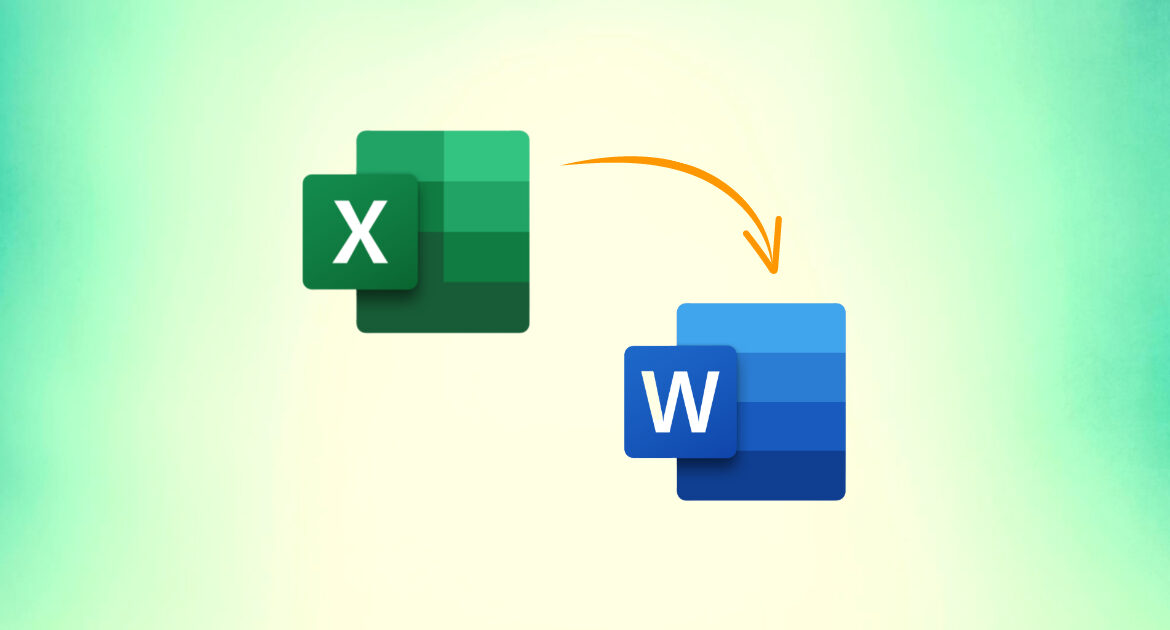
Portare i dati di Excel in Word è tutto sommato semplice. Quello che è decisamente più impervio è scegliere il modo giusto di farlo, a seconda dei diversi bisogni. Scopriamo le diverse modalità possibili.
Inseriamo una tabella nei diversi modi
1 Questa guida ha soprattutto la finalità di mostrarci le differenze fra le varie opzioni, quindi nei prossimi passaggi lavoreremo in Word.
Il punto di partenza di Excel infatti è sempre lo stesso: copiamo la parte che ci interessa.
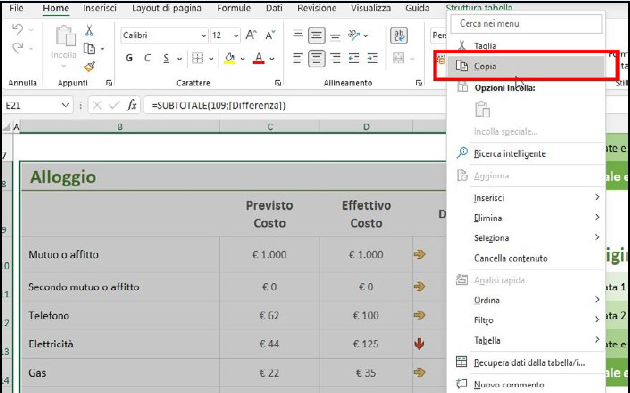
2 Come prima opzione, dal menu Incolla, scegliamo di incollare mantenendo la formattazione: come possiamo vedere già dall’anteprima, in questo caso la tabella sarà semplicemente inserita.
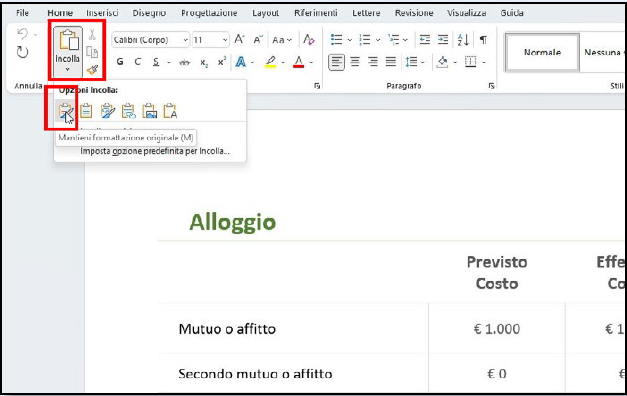
3 Se invece scegliamo Incolla speciale… avremo accesso a una serie di opzioni.
Un consiglio: per capire al meglio il meccanismo, facciamo le prove su documenti di Word diversi, in modo da non “sovrapporre” le impostazioni.
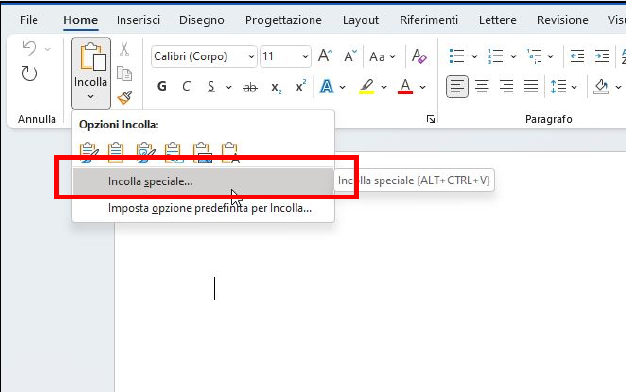
4 Questa è la schermata fondamentale. In tutti i passaggi successivi useremo l’opzione Foglio di lavoro di Microsoft Excel Oggetto, ma nel primo caso a destra scegliamo l’opzione Incolla.
Vedremo nuovamente la tabella inserita.
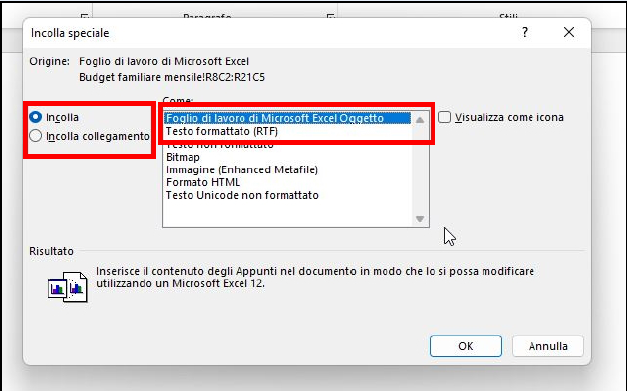
5 Facendo doppio clic sulla nostra tabella all’interno del documento di Word, come potremo vedere si aprirà una sorta di finestra “ibrida” in cui avremo accesso ai comandi principali di Excel.

6 Ripetiamo il passaggio al punto 4 e scegliamo Incolla collegamento.
Il modo più rapido per capire la differenza è fare clic sulla tabella con il tasto destro e scegliere Oggetto collegato, che ci permetterà di aprire o modificare il file in Excel.
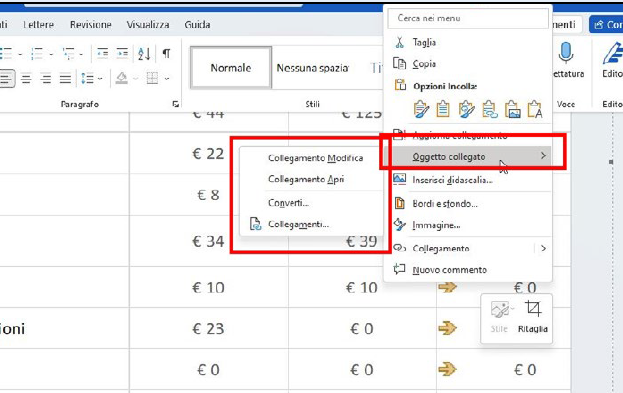
LEGGI ANCHE:
- Scopri Adobe Firefly: rivoluziona le tue immagini con l’AI e cancella oggetti in pochi click
- Huawei Mate XT: tutte le novità dello smartphone che rivoluzionerà il Mercato
- Viaggi all’estero? Ecco la soluzione per rimanere sempre connessi: Airalo
- Esplora la Potenza e la Versatilità dei nuovi Microsoft Surface Copilot+ PCs
- Scopri le Novità del Nuovo Huawei Mate X6: Innovazione e Design allo Stato Puro


0 Commenti
Scrivi un commento